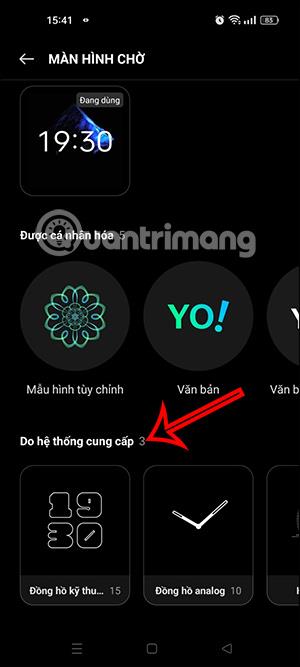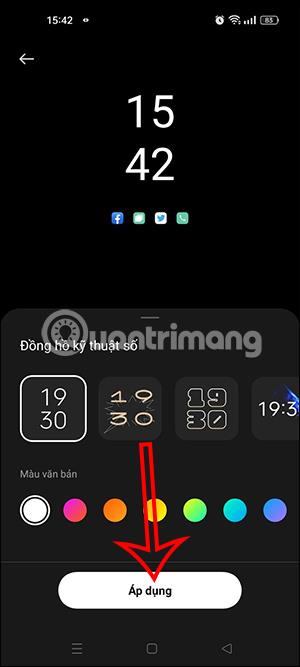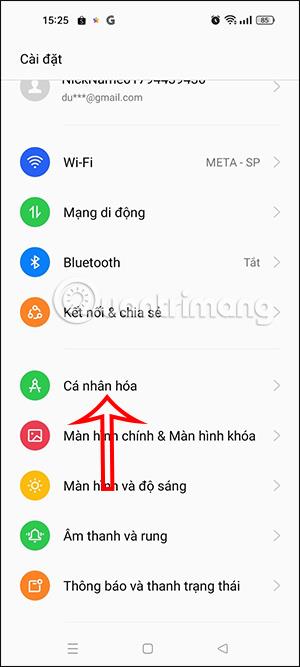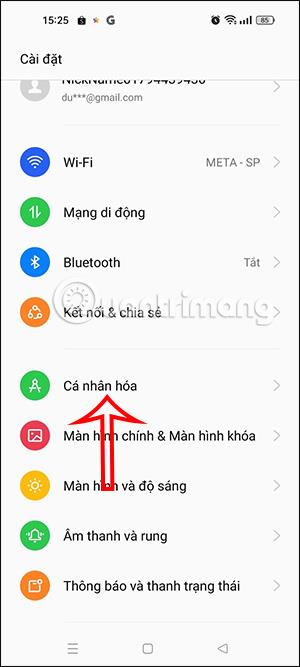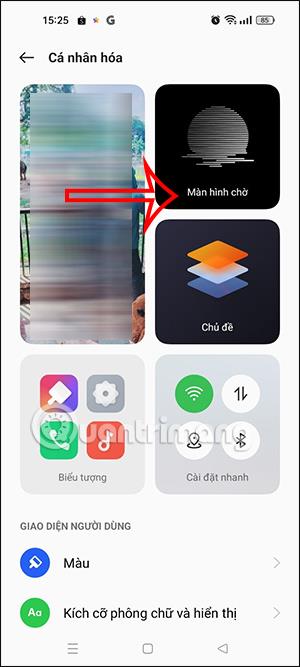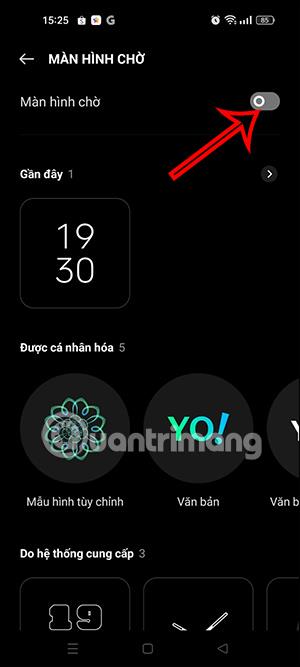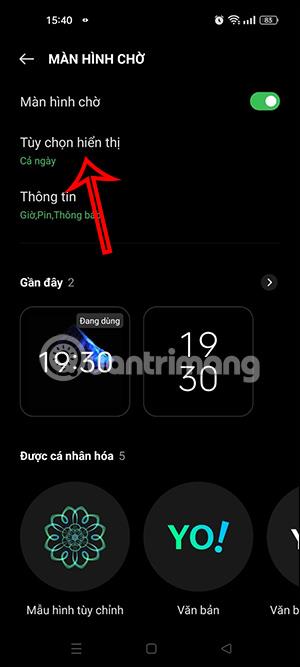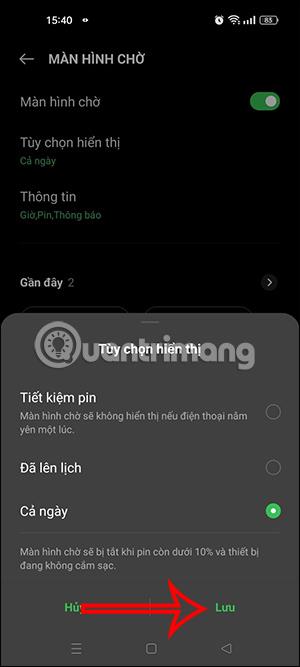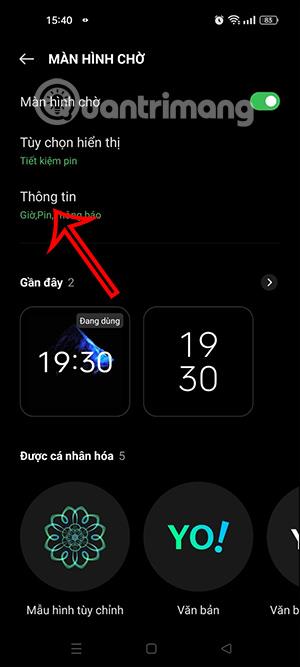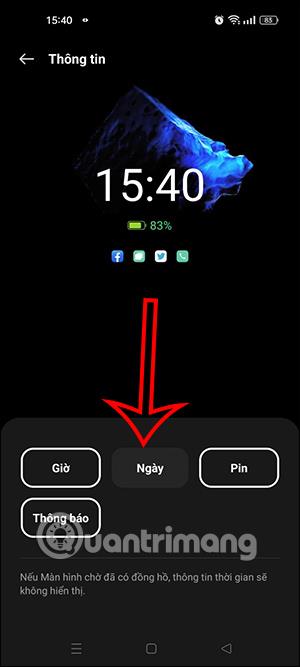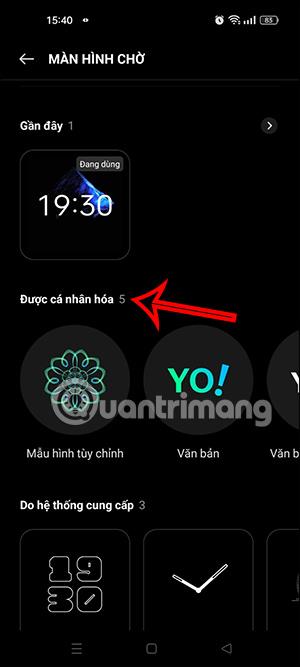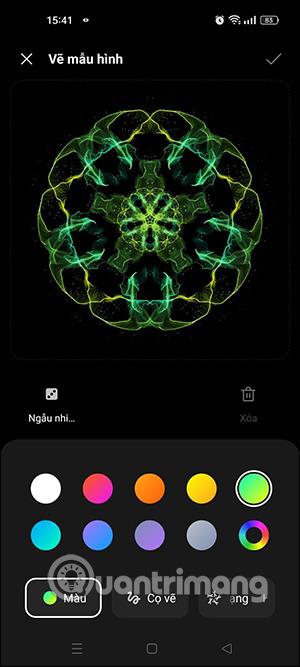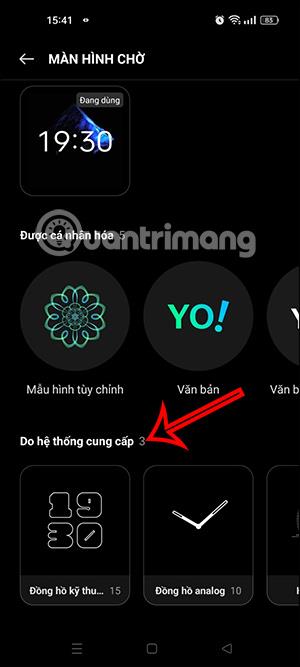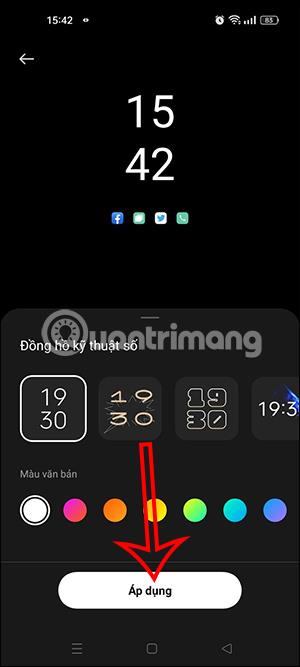Always on Display-skjermen på OPPO-telefoner har blitt oppgradert med en rekke funksjoner slik at brukere kan tilpasse Always on Display-skjermen etter eget ønske. Følgelig kan du legge til mer informasjon for å spore, forskjellige visuelle effekter for å gi telefonen din et helt nytt utseende.
Med oppgraderte funksjoner for Always on Display-skjermen på OPPO-telefoner, vil brukere ha mange alternativer for å endre skjermen med instruksjonene nedenfor fra Tips.BlogCafeIT.
Slik installerer du Always on Display for OPPO-telefoner
Trinn 1:
Først av alt, på OPPO-telefonen, klikker brukere på Innstillinger og deretter på Personaliseringsinnstillinger . Deretter klikker vi på Standby-skjermen for å stille inn Alltid på skjermen.
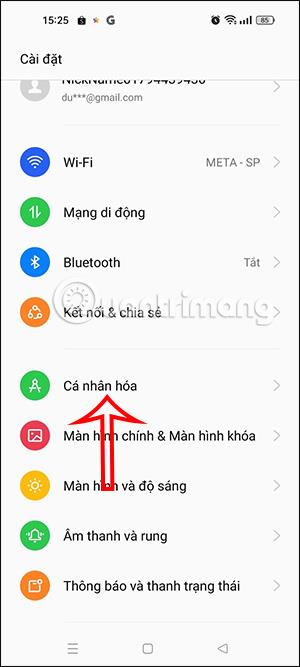
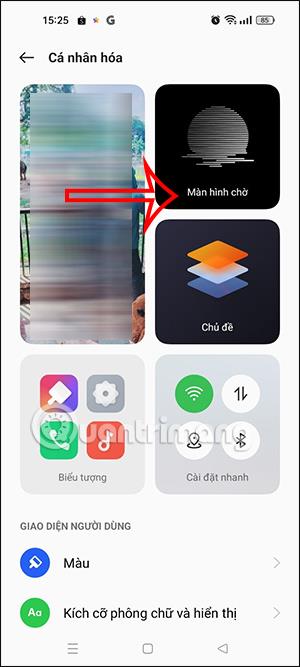
Steg 2:
Når du bytter til det nye grensesnittet, må brukere aktivere startskjermen for å fortsette oppsettet.
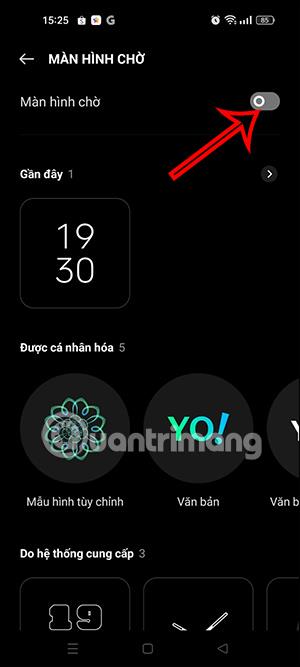
Trinn 3:
Deretter, under visningen av innstillingselementer, klikker du på Visningsalternativer . Klikk deretter for å velge visningsmodus for standby-skjermen, og klikk deretter på Lagre-knappen i nedre høyre hjørne av skjermen.
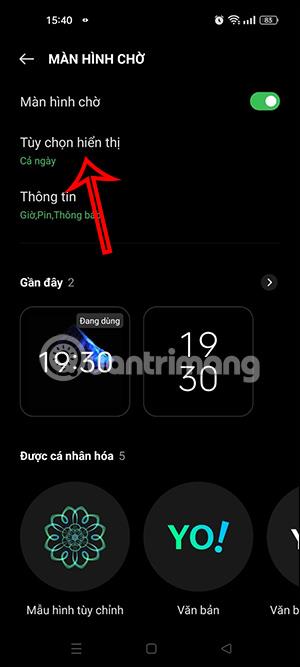
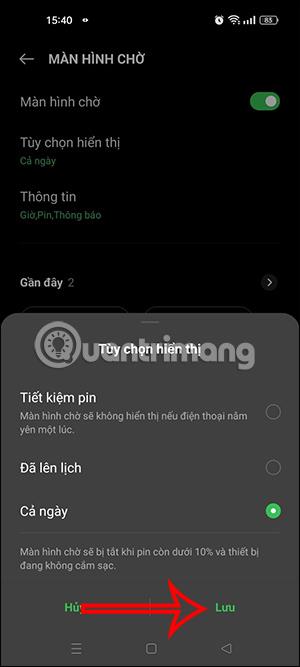
Trinn 4:
Gå tilbake til standby-skjermgrensesnittet, klikk på Informasjon . Deretter velger vi informasjonen som vil vises i standby-skjermen, inkludert klokkeslett, dato, batteri og varsling etter ønske.
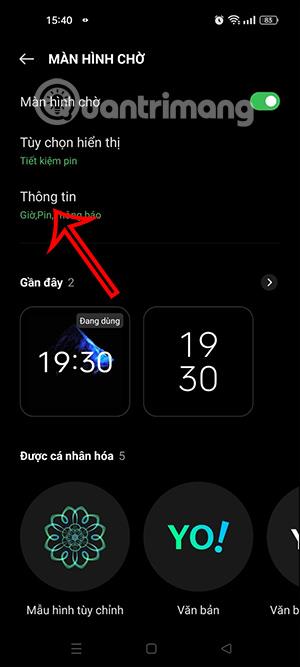
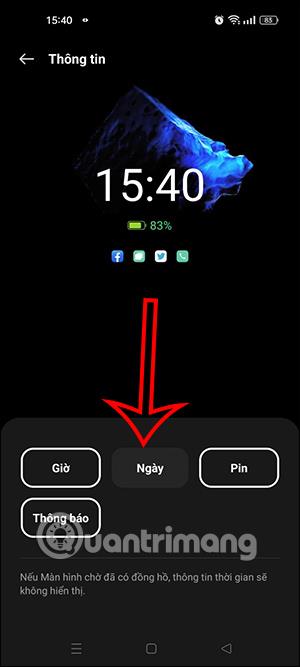
Trinn 5:
Fortsett konfigureringen med følgende innhold:
- Valgfritt mønster: her vil vi velge farge, form og linjer på tegningen, som vi kan lage noen ekstremt vakre mønstre fra.
- Tekst: her skriver du inn og legger til tekst i Alltid på skjermen og kan stille inn skrift, farge og skriftstørrelse.
- Tekst og bilder: vi legger til et hvilket som helst bilde og en informasjonstekst.
- Svart portrett silhuett: i denne delen vil folk lage og legge til et hvilket som helst bilde på telefonen som en tegning.
- Emoji: legg til ansiktsuttrykk tilgjengelig på telefonen.
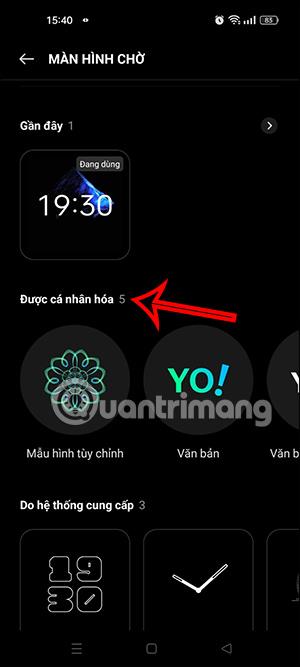
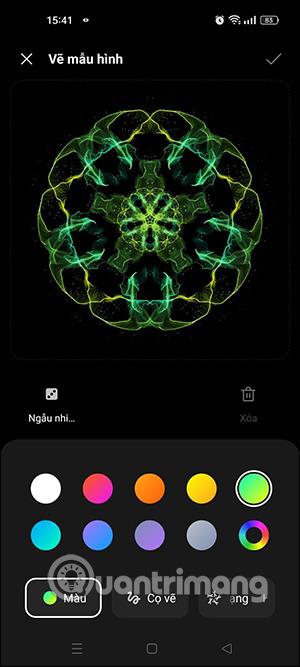
Trinn 6:
Rull deretter ned til delen Levert av systemet , velg typen digital klokke du vil vise . Trykk deretter på Bruk-knappen for umiddelbart å installere Alltid på skjermen for OPPO-telefonen din.